
时间:2023-02-25 编辑:hyd
AutoCAD2020是一款非常专业的制图软件,那有很多用户表示自己不知道怎么通过这款软件降级成2007版本 ,下面就通过这篇文章给大家介绍一下,一起往下看吧!
1、将文件拷贝到有新版本CAD的电脑中,使用该新版本打开工程图纸。然后点击左上角的文件,打开另存为。或者直接使用ctrl +shift+s组合键。
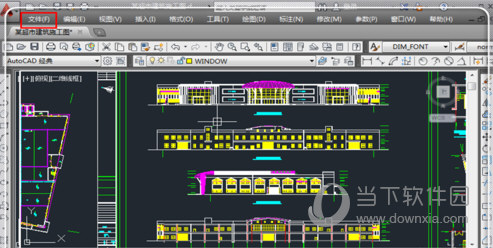
2、在弹出的“文件”选项中,点击“另存为”,保存CAD工程图纸。
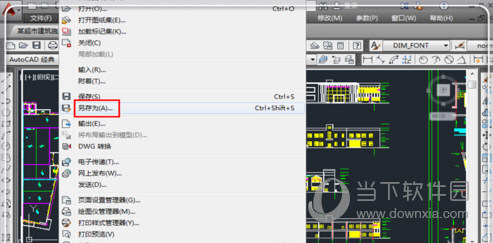
3、弹出保存对话选项卡,在文件类型一栏,点击右面的倒三角形,选择后缀为。dwg的文件,这里可以保存为几个种类,CAD2010、CAD2007、CAD2004、CAD2000,最常用的是2007和2010,可以保存为CAD2007,点击它,然后点击保存即可。
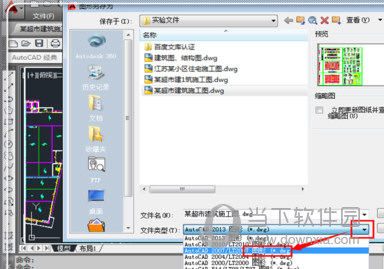
1、下载软件,然后解压软件,点击解压包打开。
![]()
类别:转换翻译 大小:8.97M 语言:简体中文
评分:10下载地址
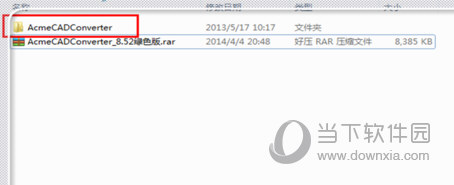
2、点击安装包里面的“keygen”打开文件夹。
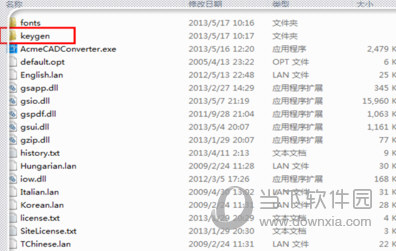
3、然后点击里面的“”keygen.exe“运行软件。
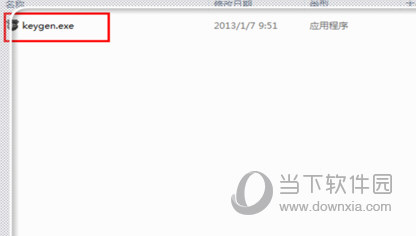
4、然回到安装包中,点击”AcmeCADConverter.exe“打开注册机。
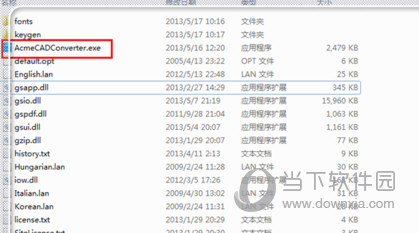
5、安装之后,打开,提示没有注册,点击上面的”register now“进行注册。
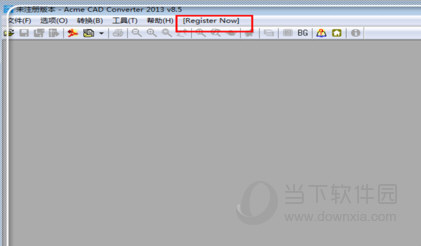
6、然后点击注册机的”generate“产生注册码,并复制该注册码。

7、将注册码粘贴到,注册窗口,然后点击”注册“。
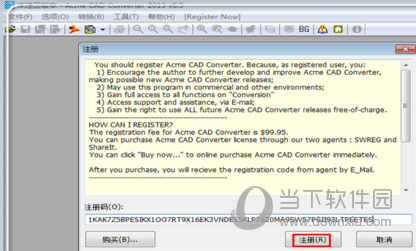
8、提示注册成功,可以开始使用该产品了。
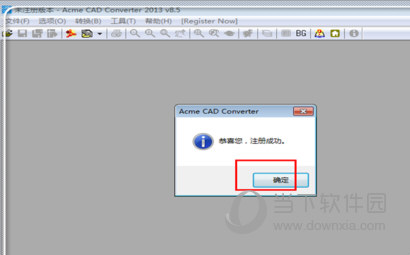
9、点击文件,打开,打开自己需要转化的图纸。
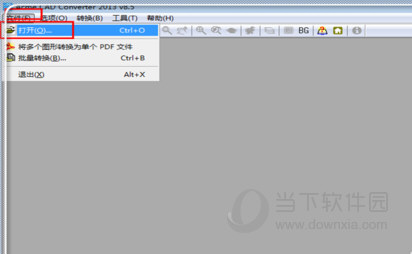
10、找到需要转化的图纸,点击打开。
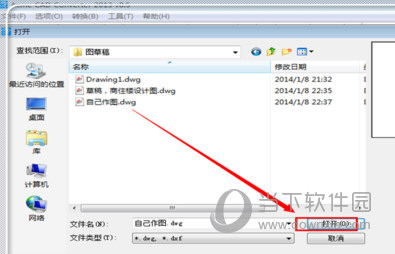
11、文件打开,然后点击文件,点击另存为。

12、在保存类型中,选择后缀为
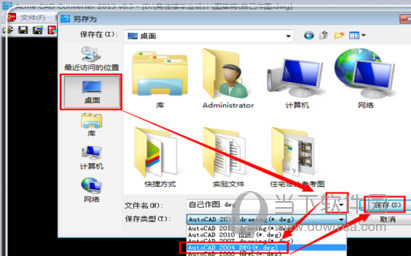
好了,以上就是小编为大家带来关于这个问题的全部内容介绍了,希望能帮助到你。
以上就是 将CAD2020保存为2007方法的全部内容了,游戏爱好者为您提供最好用的浏览器下载,为您带来最新的软件资讯!
AutoCAD2020相关攻略推荐:
AutoCAD2020背景如何更改?AutoCAD2020背景更改方法介绍
AutoCAD2020激活步骤有哪些?AutoCAD2020激活步骤介绍